Page 1
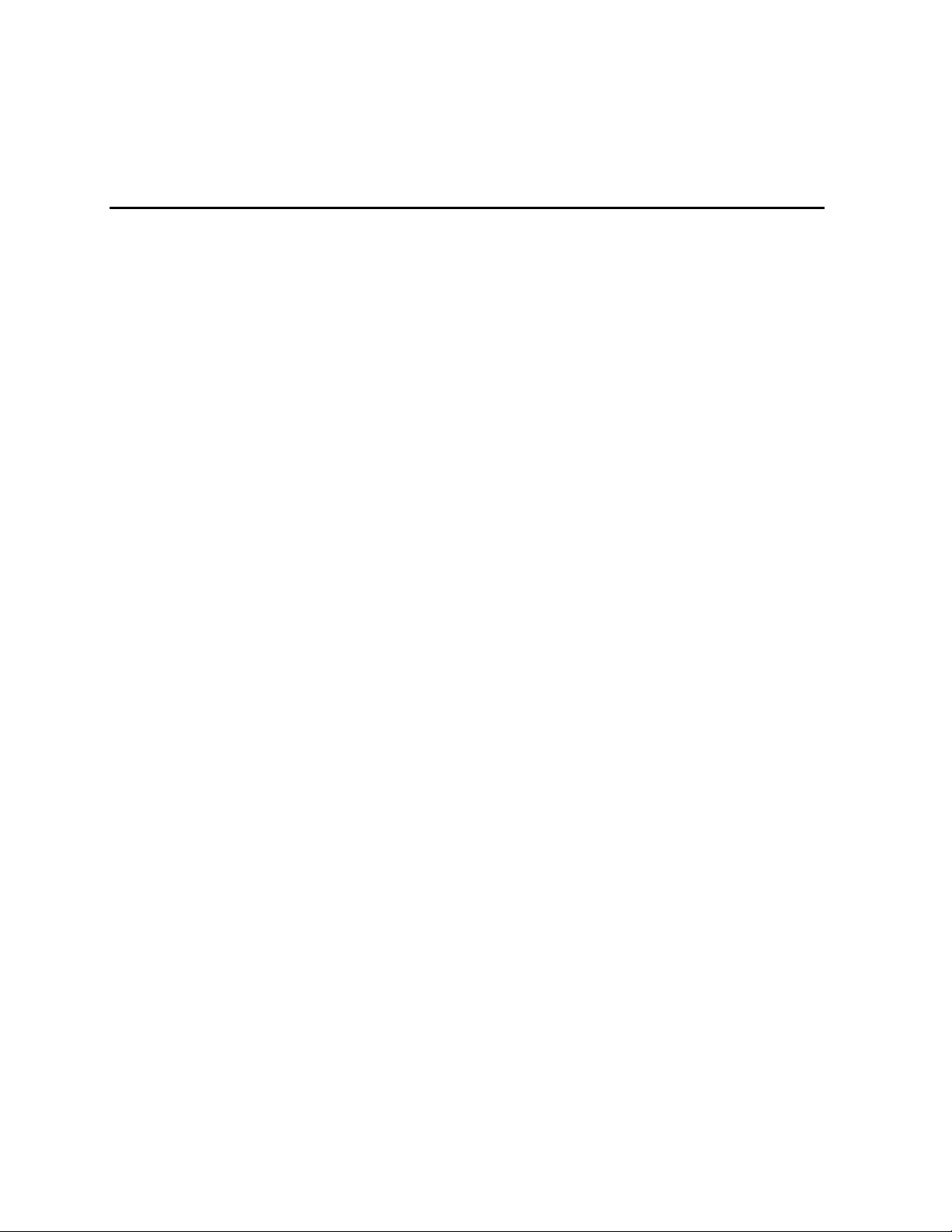
Acer eConsole
Guida per l'utente
1
Page 2
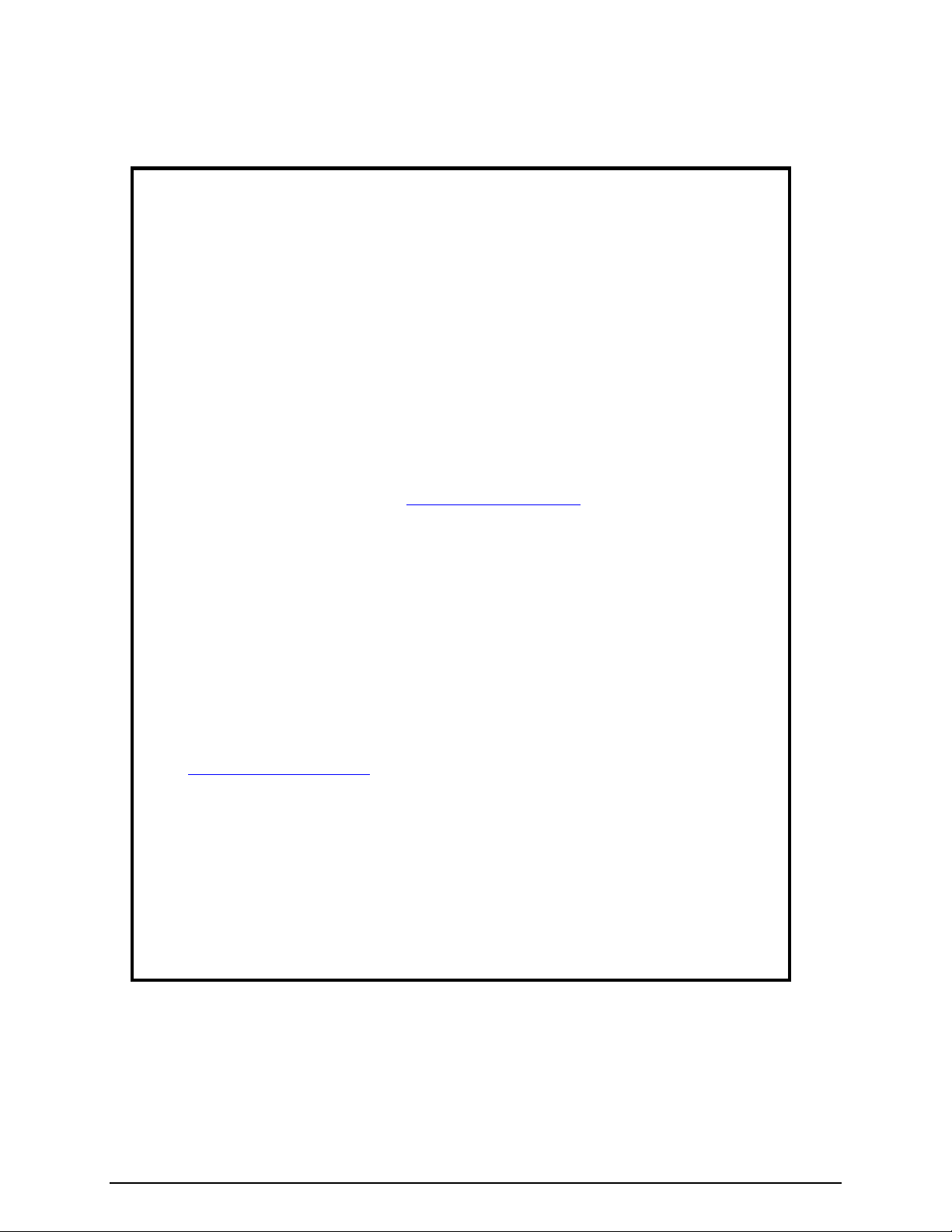
Informazioni sulla licenza di Software gratuito o di altri produttori
Il software installato precedentemente, incorporato o altrimenti
distribuito con i prodotti forniti da Acer non contiene programmi
software gratuiti o di altri produttori ("Software gratuito"), provvisti di
licenza GNU (General Public License) "GPL"). Il Software gratuito è
contrassegnato in quanto tale. La copia, la distribuzione e/o la modifica
di Software gratuito è soggetta ai termini specificati nella GPL.
Il Software gratuito è distribuito a scopo di utilità, ma SENZA
ALCUNA GARANZIA; senza neppure la garanzia implicita di
COMMERCIABILITÀ ED IDONEITÀ PER UN FINE PARTICOLARE. Le
clausole della GNU (General Public License) sono sempre vigenti. È
possibile accedere al sito http://www.gnu.org per ottenere
direttamente una copia della GPL o richiederla scrivendo alla Free
Software Foundation, Inc. L'indirizzo della Free Software
Foundation, Inc è: 59 Temple Place - Suite 330, Boston, MA, 021111307, USA.
Per un periodo di tre (3) anni a partire dalla data di consegna del
software, è possibile ottenere una copia leggibile da una macchina,
del codice sorgente del Software gratuito nei termini specificati
nella GPL senza spese, eccetto il costo del supporto, del trasporto e
della gestione, dietro richiesta scritta.
È possibile inoltre scaricare la copia collegandosi al sito Web:
http://www.acer.com
Per ulteriori informazioni, contattare Acer. L'indirizzo di posta è: Acer
Inc., 8F, 88, Sec. 1, Hsin Tai Wu Rd., Hsichih, Taipei Hsien 221, Taiwan,
R.O.C.
2
Page 3
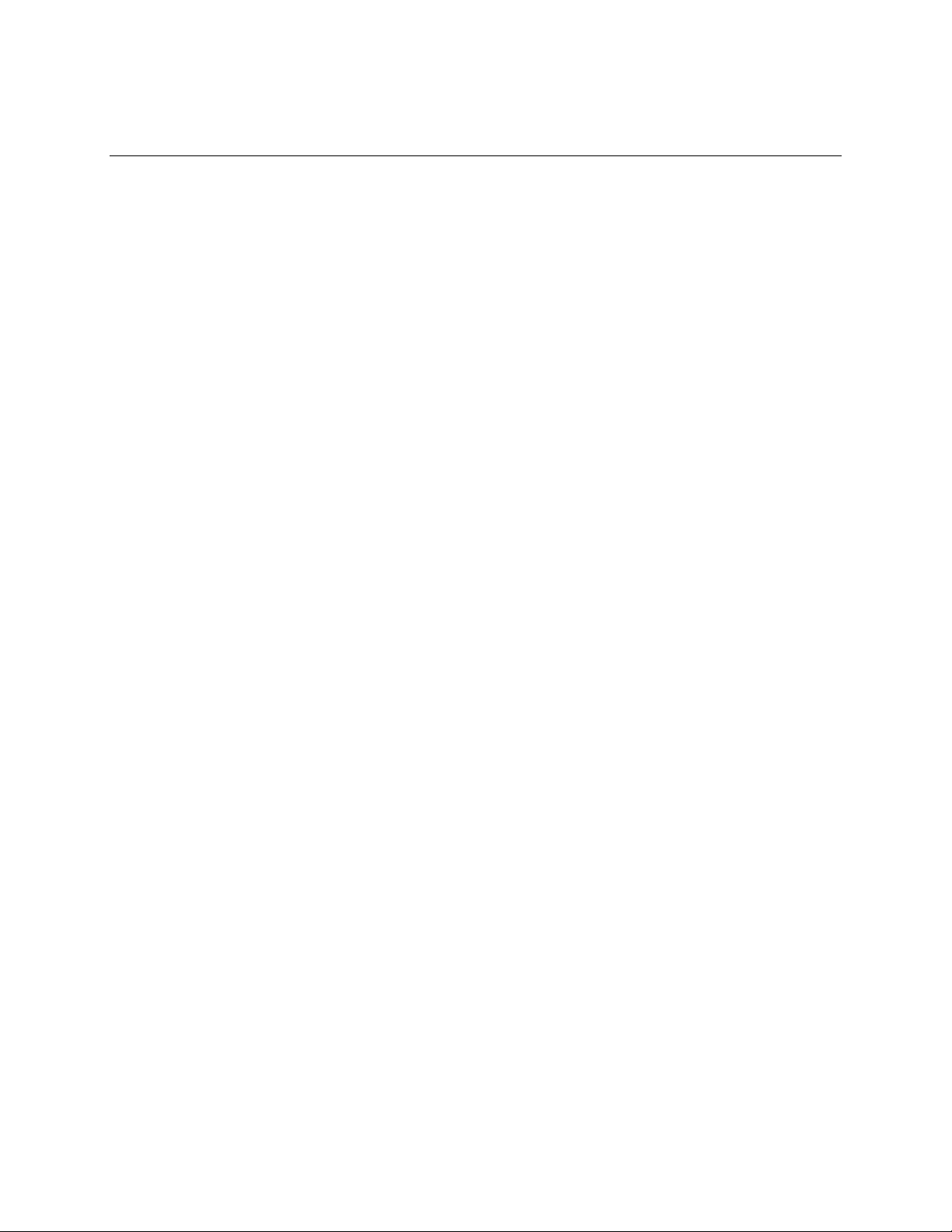
Contenuto
Configurazione del software del sistema........................................................... 4
Installazione del software (Acer eConsole)..........................................................................4
Utilizzo del software eConsole .............................................................................................6
Utilizzo del software eConsole .............................................................................................7
Modalità eConsole.............................................................................................7
Gestione dei server di supporto............................................................................................8
Gestione dei file musicali ......................................................................................................9
Condivisione della musica .....................................................................................................9
Creazione di una nuova cartella musicale.......................................................................... 10
Visualizzazione delle cartelle musicali ...............................................................................11
Modifica delle informazioni musicali .................................................................................11
Cartelle sincronizzate ..........................................................................................................12
Creazione di elenchi e di favoriti........................................................................................13
Eliminazione di cartelle, file, elenchi e favoriti .................................................................14
Gestione dei file immagine................................................................................................. 15
Condivisione di immagini....................................................................................................15
Creazione di una nuova cartella di immagini.................................................................... 16
Visualizzazione delle cartelle di immagini.........................................................................16
Modifica delle informazioni dell'immagine....................................................................... 17
Favoriti.................................................................................................................................. 17
Gestione dei file video......................................................................................................... 18
Condivisione di video ............................................................................................. 18
Creazione di una nuova cartella di video........................................................................... 19
Visualizzazione di cartelle video......................................................................................... 20
Creazione e modifica dei favoriti .......................................................................................21
Copia di un CD audio........................................................................................................... 22
Ricerca di file multimediali.................................................................................................. 23
Menu Impostazioni..............................................................................................................24
Gestione Account................................................................................................................. 24
Gestione Periferiche ............................................................................................................25
Impostazioni avanzate ........................................................................................................26
3
Page 4

Configurazione del software del sistema
In questa sezione sono contenute le istruzioni per la configurazione del software del
sistema Acer eConsole sul PC.
La prima fase è l'installazione del software (Acer eConsole).
Installazione del software (Acer eConsole)
Per installare il software (Acer eConsole), inserire il disco del software nel vassoio
dell'unità ottica del PC. Se il sistema è configurato per l'avvio automatico, viene
visualizzata la schermata InstallShield Wizard.
Selezionare Avanti> per visualizzare la schermata per l'accettazione del contratto di
licenza software.
Leggere attentamente il contratto e fare clic su 'Accetto i termini del Contratto di
licenza', quindi fare clic su Avanti> per passare alla schermata per la destinazione del
file.
4
Page 5
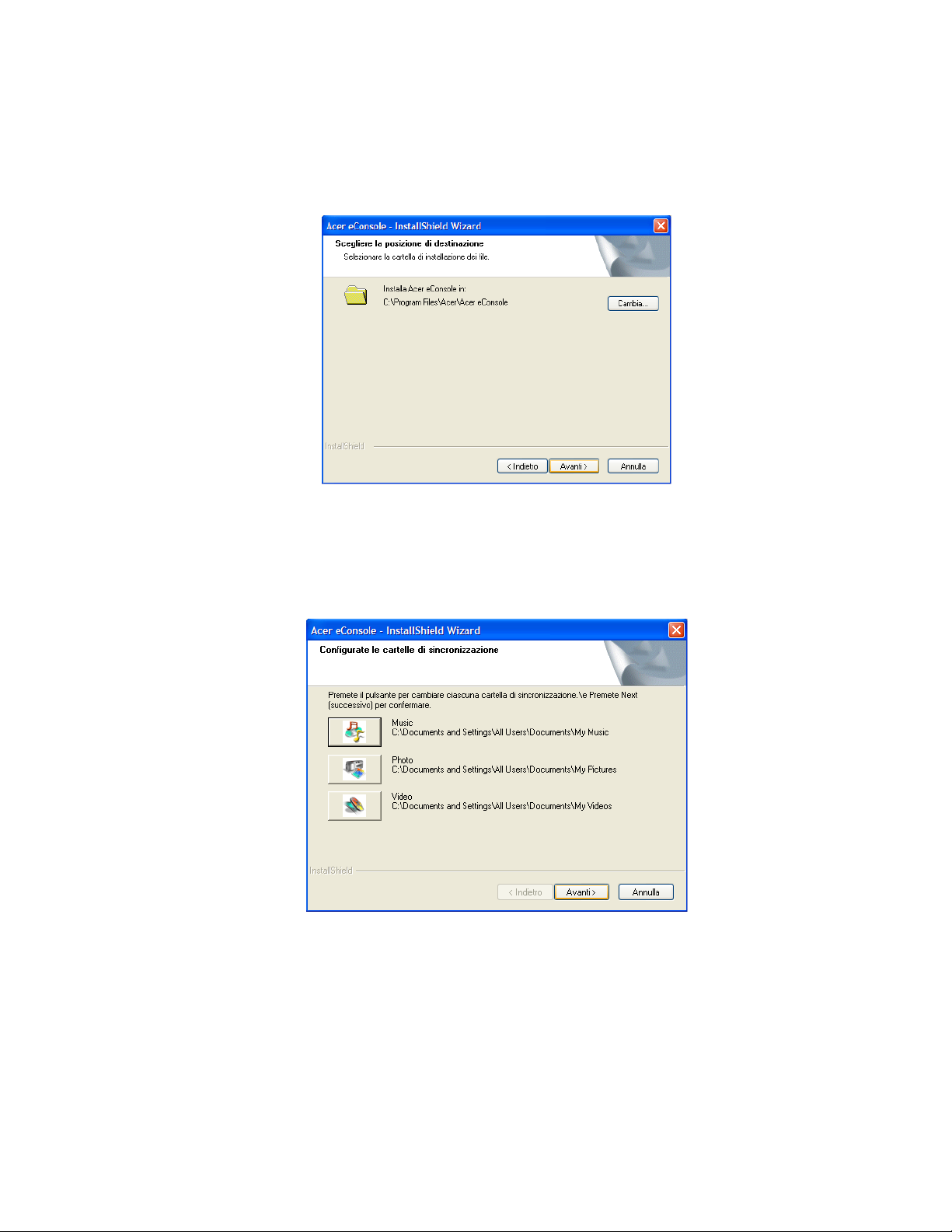
Selezionare la destinazione in cui installare i file eConsole, quindi fare clic su Avanti>.
Viene avviata la procedura di installazione guidata del software eConsole.
Al termine dell'installazione, viene visualizzata la finestra 'Configurate le cartelle di
sincronizzazione'.
Per impostazione predefinita, il software eConsole seleziona i file multimediali
progettati per Windows (My Music, My Pictures e My Videos) per condividerli con
eConsole.
Se le cartelle predefinite sono corrette, fare clic su Avanti> per continuare la
procedura di installazione.
Se si desidera modificare le impostazioni predefinite e condividere altri file, fare clic
sull'icona corrispondente e scegliere la cartella che si desidera condividere. Fare clic su
OK per continuare.
Dopo aver selezionato le cartelle che si desidera condividere, fare clic su Avanti>.
5
Page 6
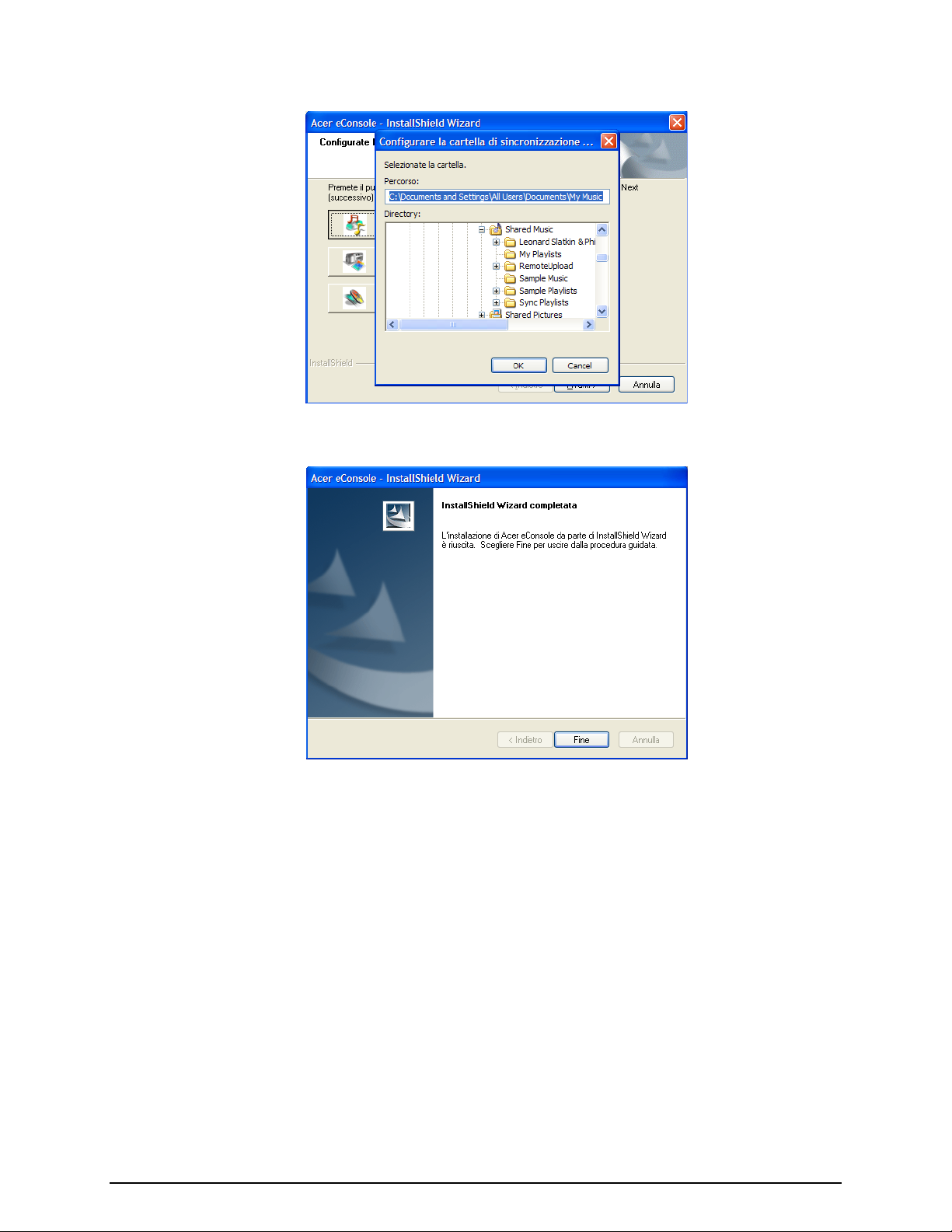
Al termine della procedura di installazione, viene visualizzata la schermata di
completamento. Fare clic su Fine per chiudere il software di installazione.
Utilizzo del software eConsole
eConsole è un programma di facile utilizzo incorporato nel sistema Acer eConsole.
eConsole consente di organizzare e visualizzare opportunamente file musicali,
immagini e video da godersi mediante la console di intrattenimento eConsole dal
televisore o sul sistema audio di casa.
Per consentire al sistema Acer eConsole di rilevare i file multimediali è necessario
utilizzare il software eConsole per organizzare e gestire gli account dell'utente.
eConsole consente di creare cartelle di favoriti, elenchi e di modificare i file per la
riproduzione sul televisore o sul sistema audio mediante Acer eConsole.
Importante: è necessario installare eConsole sul computer prima dell'utilizzo di
eConsole.
6
Page 7
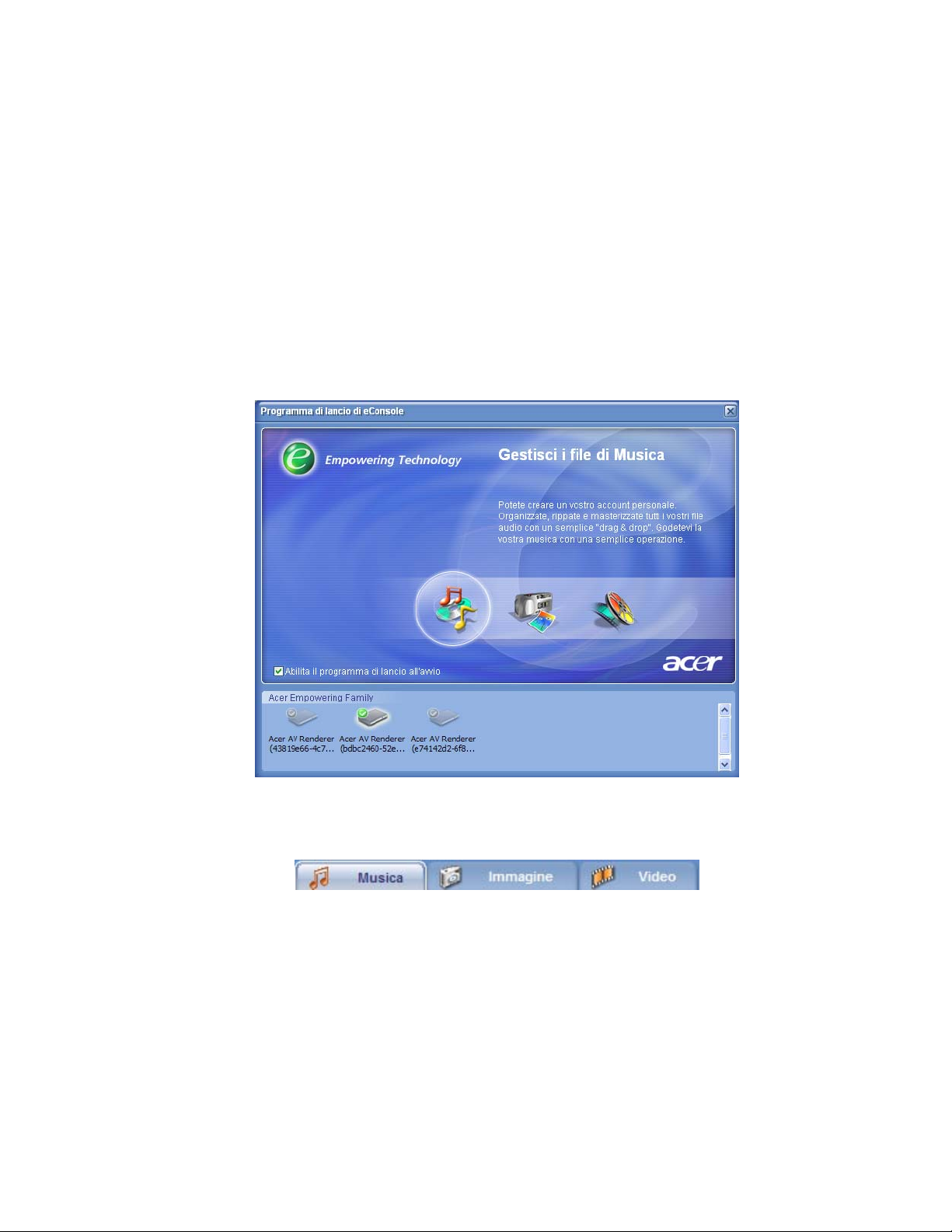
Utilizzo del software eConsole
Dopo aver installato il software eConsole è possibile aprirlo facendo clic sull'icona
nella barra delle applicazioni e selezionando Open eConsole (Apri eConsole). In
alternativa è possibile accedere a eConsole selezionando Start, Tutti i programmi,
Acer e Acer eConsole dal menu Start di Windows.
Modalità eConsole
Dopo aver aperto eConsole, puntare il mouse su ciascuna icona per visualizzare le
tre modalità di gestione dei file multimediali Manage music files, Manage picture
files (Gestisci file immagine) e Manage video files (Gestisci file video). È possibile
selezionare la modalità desiderata facendo clic su una delle icone.
Dopo essere entrati in una delle modalità, è possibile passare a un altra modalità
facendo clic sulle schede opportunamente posizionate nella parte superiore del
pannello.
7
Page 8
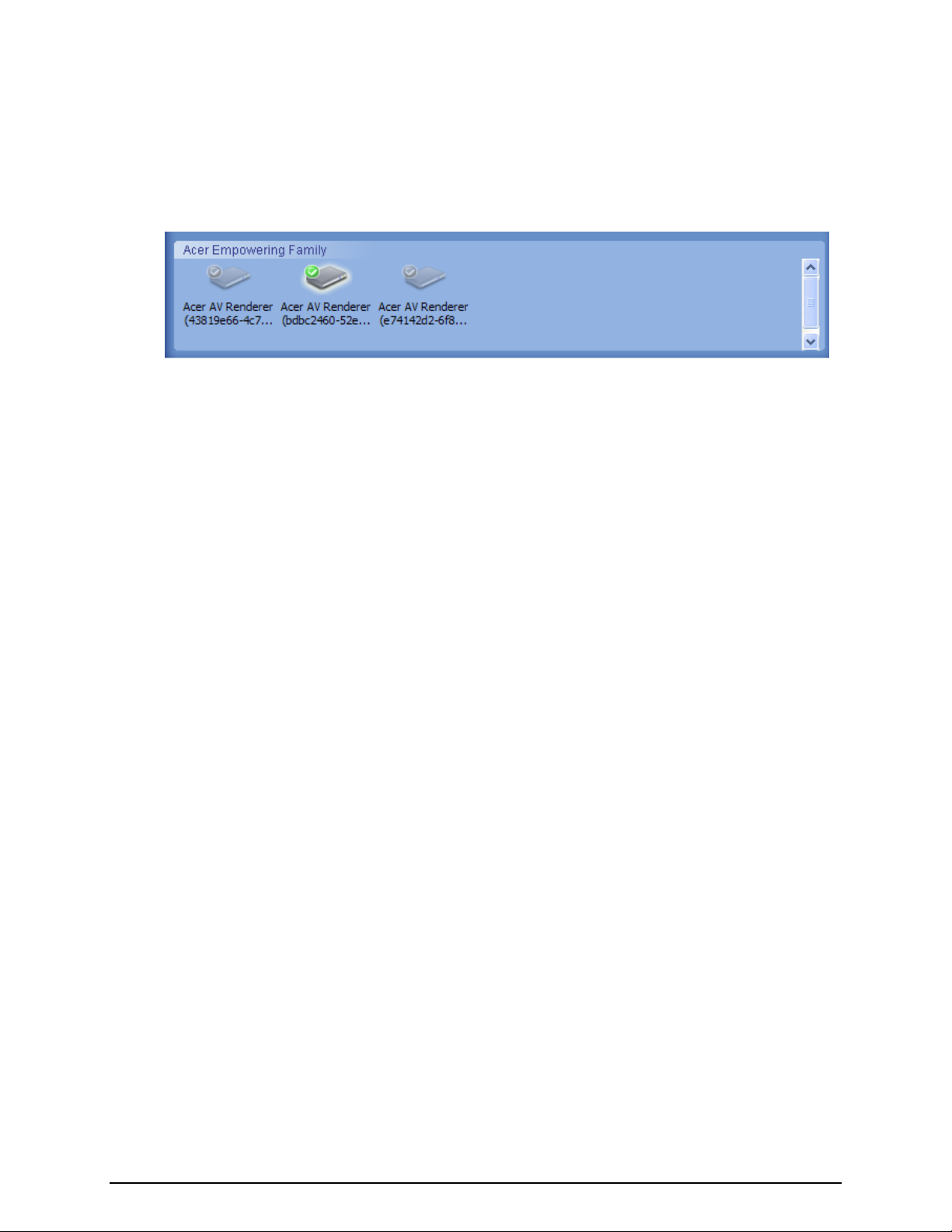
Gestione dei server di supporto
È possibile utilizzare la schermata di avvio per abilitare e disabilitare i server di
supporto in modo veloce e facile. Sulla parte inferiore della schermata di avvio sono
posizionate le rappresentazioni grafiche di tutti i server di supporto rilevati.
È possibile abilitare e disabilitare un server di supporto facendo clic con il pulsante
destro del mouse sull'immagine e scegliendo Abilita o Disabilita, in base allo stato
corrente del server.
8
Page 9
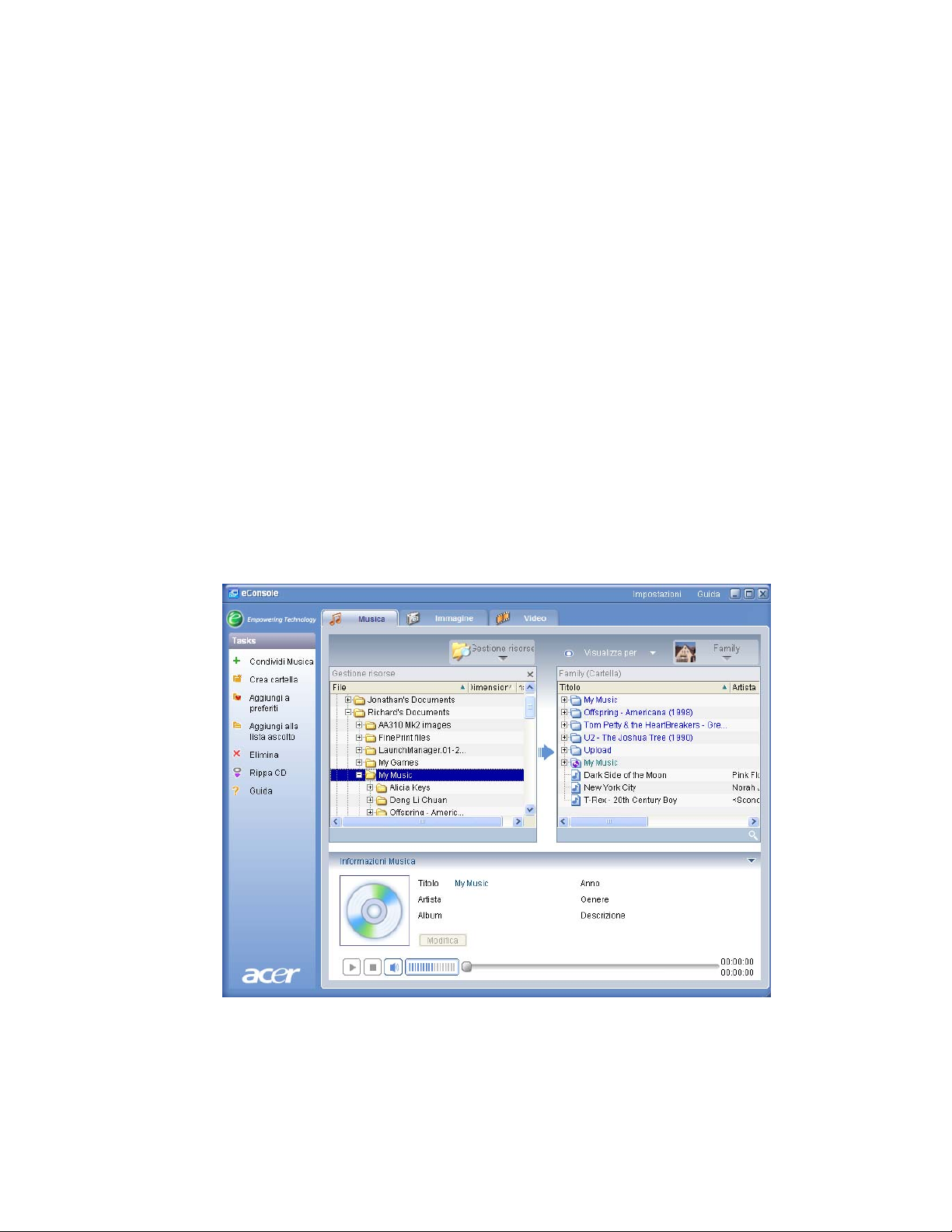
Gestione dei file musicali
È possibile utilizzare la modalità relativa alla musica di eConsole per l'esecuzione di
molte funzioni contenute nella biblioteca musicale, quali creazione di elenchi,
compilation di favoriti e estrazione di CD.
Condivisione della musica
La condivisione delle cartelle in eConsole consente l'accesso dal televisore mediante
Acer eConsole.
Con eConsole, ogni membro della famiglia può condividere cartelle o file diversi,
ovvero ogni utente può scegliere di visualizzare solo la musica che preferisce e
separare il proprio contenuto da quello degli altri utenti.
Per condividere le cartelle, fare clic sull'icona Condividi musica nella parte superiore
sinistra del menu a schermo eConsole. Viene visualizzata la schermata principale del
file (figura riportata di seguito).
Sfogliare tra i file e fare clic sulle icone per selezionare la cartella che di desidera
condividere.
Per condividere una cartella, fare clic sull'icona e tenendo premuto il pulsante del
mouse, trascinare la cartella nel campo a destra.
Ciascuna cartella condivisa viene visualizzata quando si accede al menu relativo alla
musica con eConsole. Dopo l'operazione di condivisione, è possibile utilizzare il
contenuto della cartella per creare elenchi, favoriti e per masterizzare CD tramite il
software eConsole.
9
Page 10

Per rinominare una cartella condivisa fare clic con il pulsante destro del mouse nel
campo a destra e selezionare Rinomina.
Se si desidera annullare la condivisione di una cartella in qualsiasi momento, fare clic
con il pulsante destro sulla cartella nel campo a destra e selezionare Elimina.
Per modificare o visualizzare le cartelle di un altro membro della famiglia o di un
altro utente, fare clic sul menu a discesa nell'angolo superiore destro del menu a
schermo e selezionare i file dell'utente ai quali si desidera accedere.
Creazione di una nuova cartella musicale
eConsole consente di creare nuove cartelle per archiviare file musicali.
Per creare una nuova cartella nel campo della musica condivisa, fare clic su Crea
cartella nella parte sinistra del menu a schermo eConsole. L'operazione consente di
aggiungere una cartella denominata 'New Folder' (Nuova cartella) nel campo della
musica condivisa.
È possibile rinominare e quindi copiare le canzoni in questa cartella; esse possono
essere modificate e utilizzate con il software eConsole e il lettore eConsole.
10
Page 11

Visualizzazione delle cartelle musicali
È possibile modificare la modalità di visualizzazione dei file multimediali facendo clic
su Visualizza per nella parte superiore del campo del file. Il menu a discesa offre varie
opzioni di visualizzazione: Album, Genere, Artista, Preferiti e Liste ascolto.
Le opzioni consentono di organizzare opportune modalità di visualizzazione dei file
per diversi scopi.
Modifica delle informazioni musicali
Ciascuna canzone contenuta nella biblioteca musicale dispone di informazioni che
eConsole utilizza per catalogare e archiviare il file.
Quando una specifica canzone viene evidenziata, vengono visualizzate le relative
informazioni disponibili nella finestra Informazioni Musica nella parte inferiore del
menu a schermo.
Per modificare le informazioni della canzone, fare clic sul campo Modifica. Immettere
o modificare le informazioni, se necessario, quindi fare clic su Scrittura per
aggiornare.
Per ingrandire l'area di visualizzazione del file, è possibile nascondere l'area delle
informazioni. Per eseguire questa operazione, fare clic sull'icona a forma di freccia
nella parte superiore dell'area delle informazioni. Fare clic sulla freccia di nuovo per
riportare le informazioni.
È possibile aggiungere inoltre la copertina a un album o un'immagine a ciascuna
canzone facendo doppio clic sulla casella dell'immagine e selezionando un'immagine
dai file.
11
Page 12

Cartelle sincronizzate
Una cartella è sincronizzata quando viene aggiornata automaticamente dal computer
per includere tutti i file o i supporti nuovi. I file vengono sincronizzati con una
cartella o una periferica rimovibile a scelta.
Per impostazione predefinita, eConsole sceglie My Music come sola cartella
sincronizzata; le cartelle nuove e esistenti possono essere convertite in cartelle
sincronizzate. Le cartelle sincronizzate hanno il simbolo di due frecce all'interno
dell'icona della cartella.
Per creare una cartella sincronizzata, fare clic con il pulsante destro del mouse su una
cartella esistente e selezionare Proprietà. Viene visualizzato il menu delle proprietà.
Selezionare la cartella, quindi scegliere la cartella che si desidera sincronizzare
facendo clic sulla casella accanto alla barra degli indirizzi. Dopo aver scelto la cartella,
fare clic sulla casella di controllo per attivare la sincronizzazione, quindi fare clic su
OK per confermare.
Per disattivare la sincronizzazione, deselezionare la casella e fare clic su OK.
Ciascuna cartella sincronizzata viene aggiornata automaticamente per includere tutti
i nuovi file mediante la barra delle applicazioni. Le frecce blu e gialla cambiano
colore durante le operazioni di sincronizzazione.
Nota: per eliminare le cartelle da un file sincronizzato, è necessario eliminare
direttamente la cartella dalla directory del PC.
12
Page 13

Creazione di elenchi e di favoriti
Le opzioni elenchi e favoriti consentono di organizzare le canzoni in categorie e di
ricercare specifiche canzoni più facilmente all'interno della biblioteca musicale
digitale.
Ad esempio, è possibile creare un elenco che si adatti al tempo o allo stato d'animo,
quale un elenco per una giornata piovosa, o aggiungere un CD nuovo ai favoriti per
accedervi più rapidamente.
Gli elenchi e i favoriti vengono creati mediante il software eConsole sul PC. Dopo
averli creati, è possibile accedervi e riprodurli sul televisore o sul sistema audio
utilizzando la console eConsole e il relativo telecomando.
Creazione e modifica di un elenco
Per creare un elenco, fare clic sull'icona Aggiungi alla lista ascolto nella parte
superiore sinistra del menu a schermo eConsole. Viene visualizzata la schermata di
gestione degli elenchi.
È possibile sfogliare i file condivisi facendo clic sulle icone per selezionare la cartella o
la canzone che si desidera aggiungere all'elenco.
Per aggiungere una cartella o una canzone all'elenco, è necessario fare clic sull'icona
e tenendo premuto il pulsante del mouse, trascinare la cartella nel campo a destra.
Un messaggio richiede se si desidera creare un elenco e avverte che l'operazione
consente di creare un elenco contenente l'elemento selezionato; fare clic su YES (SÌ)
per confermare.
La cartella o il file trascinato nella casella a destra viene convertito in elenco. Il file è
indicato da un'icona a forma di elenco.
Per aggiungere ulteriori canzoni e cartelle all'elenco, ripetere l'operazione di
trascinamento.
13
Page 14

Se i file contenuti nel campo a destra vengono trascinati nella parte superiore
dell'icona di un elenco esistente, vengono aggiunti all'elenco. Se un file viene
trascinato in qualsiasi altro punto, viene creato un nuovo elenco. Un messaggio
richiede la conferma dell'operazione prima di continuare.
Per eliminare o rinominare una canzone o un elenco, fare clic con il pulsante destro
del mouse sull'elemento e selezionare l'operazione desiderata.
Creazione e modifica dei favoriti
Per aggiungere o creare una cartella di favoriti, fare clic sull'icona Aggiungi a
preferiti nell'angolo superiore sinistro del menu a schermo eConsole. Viene
visualizzata la schermata di gestione dei favoriti.
È possibile sfogliare tra i file condivisi e fare clic sulle icone per selezionare la cartella
o la canzone che si desidera aggiungere all'elenco.
Per aggiungere una canzone o un album ai favoriti, fare clic sull'icona e tenendo
premuto il pulsante del mouse, trascinare la cartella nel campo a destra.
Questa operazione crea una nuova cartella nel campo a destra. La cartella o l'album
sono indicati con un'icona a forma di cuore mentre la singola canzone è indicata con
una nota musicale.
È possibile ora accedere facilmente ai favoriti ed eseguire la riproduzione sul
televisore utilizzando il lettore eConsole.
Per eliminare o rinominare un favorito, fare clic con il pulsante destro del mouse sul
file e selezionare l'operazione desiderata.
Eliminazione di cartelle, file, elenchi e favoriti
Per eliminare una cartella, un file, un elenco, un favorito o una stazione radio,
evidenziare l'elemento e fare clic su Elimina sulla parte sinistra del menu a schermo.
Un messaggio richiede la conferma dell'operazione; fare clic su Yes (Sì) per eliminare.
14
Page 15

Gestione dei file immagine
È possibile utilizzare la modalità immagine di eConsole per organizzare tutte le
immagini digitali nella biblioteca e creare cartelle di favoriti per visualizzarle sul
televisore utilizzando Acer eConsole.
Condivisione di immagini
La condivisione delle cartelle in eConsole consente l'accesso dal televisore mediante
Acer eConsole.
Con eConsole, ogni membro della famiglia può condividere cartelle o file diversi,
ovvero ogni utente può scegliere di visualizzare solo le immagini preferite e separare
il proprio contenuto da quello degli altri utenti.
Per condividere le cartelle, fare clic sull'icona Condividi immagine nella parte
superiore sinistra del menu a schermo eConsole. Viene visualizzata la schermata
principale del file.
È possibile sfogliare tra i file e fare clic sulle icone per selezionare la cartella che si
desidera condividere. Per condividere la cartella, è necessario fare clic sull'icona
corrispondente e trascinare la cartella nel campo a destra.
Ciascuna cartella condivisa viene visualizzata quando si accede al menu relativo alle
immagini con eConsole. Dopo l'operazione di condivisione, è possibile utilizzare il
contenuto della cartella per creare favoriti e organizzare presentazioni tramite il
software eConsole.
Se si desidera annullare la condivisione di una cartella in qualsiasi momento, fare clic
con il pulsante destro sulla cartella nel campo a destra e selezionare Elimina.
Per rinominare una cartella condivisa fare clic con il pulsante destro del mouse nel
campo a destra e selezionare Rinomina.
15
Page 16

Per modificare le cartelle condivise di un altro membro della famiglia o di un altro
utente, fare clic sul menu a discesa nell'angolo superiore destro del menu a schermo
e selezionare i file dell'utente ai quali si desidera accedere.
Creazione di una nuova cartella di immagini
eConsole consente di creare nuove cartelle per archiviare file immagine.
Per creare una nuova cartella nel campo delle immagini condivise, fare clic su Crea
cartella nella parte sinistra del menu a schermo eConsole.
Questa operazione consente di aggiungere una nuova cartella nel campo delle
immagini condivise.
È possibile copiare le immagini in questa cartella; esse possono essere modificate e
utilizzate con il software eConsole e il lettore eConsole.
Visualizzazione delle cartelle di immagini
È possibile modificare la modalità di visualizzazione dei file immagine facendo clic su
Visualizza per nella parte superiore del campo del file. Il menu a discesa offre varie
opzioni di visualizzazione: Anteprima o Cartella.
Visualizzazione Anteprima
16
Page 17

Modifica delle informazioni dell'immagine
Ciascuna immagine contenuta nella biblioteca immagini dispone di informazioni che
eConsole utilizza per catalogare e archiviare il file.
Quando una specifica immagine viene evidenziata, vengono visualizzate le relative
informazioni disponibili nella finestra Informazioni Immagine nella parte inferiore
del menu a schermo.
Per modificare le informazioni, fare clic sul campo Modifica. Immettere o modificare
le informazioni, se necessario, quindi fare clic su Scrittura per aggiornare.
Favoriti
L'opzione Favorites (Preferiti) consente di organizzare opportunamente le immagini
e di ricercare specifiche immagini più facilmente all'interno della biblioteca di foto
digitali.
I favoriti vengono creati mediante il software eConsole sul PC. Dopo averli creati, è
possibile aprire e visualizzare i favoriti sul televisore utilizzando la console eConsole e
il relativo telecomando.
Creazione e modifica dei favoriti
Per creare favoriti, fare clic sull'icona Aggiungi a preferiti nella parte superiore
sinistra del menu a schermo eConsole. Viene visualizzata la schermata di gestione dei
favoriti.
È possibile sfogliare tra i file condivisi e fare clic sulle icone per selezionare la cartella
o l'immagine che si desidera aggiungere all'elenco. Per aggiungere la cartella
all'elenco dei favoriti, è necessario fare clic sull'icona e tenendo premuto il pulsante
del mouse, trascinare la cartella nel campo a destra.
È possibile aggiungere più foto alla cartella dei favoriti ripetendo l'operazione di
trascinamento.
La cartella è indicata con l'icona a forma di cuore, mentre l'immagine è indicata con
l'icona a forma di foto.
17
Page 18

Per eliminare o rinominare un'immagine o una cartella dalla cartella dei favoriti, fare
clic con il pulsante destro del mouse sull'elemento e selezionare l'operazione
desiderata.
È possibile ora accedere alle immagini favorite e visualizzarle in forma di
presentazioni sul televisore utilizzando il lettore eConsole.
Gestione dei file video
È possibile utilizzare la modalità video di eConsole per organizzare tutte le pellicole
digitali compatibili in una biblioteca, per creare cartelle di filmati e visualizzarli dal
televisore utilizzando eConsole.
Condivisione di video
L'operazione di condivisione in eConsole consente l'accesso a cartelle e filmati video
con Acer eConsole e la visualizzazione dal televisore.
Con eConsole, ogni membro della famiglia o può condividere cartelle o file diversi,
ovvero ogni utente può scegliere di visualizzare solo i filmati che preferisce e
separare il proprio contenuto da quello degli altri utenti.
Per condividere le cartelle, fare clic sull'icona Condividi video nella parte superiore
sinistra del menu a schermo eConsole. Viene visualizzata la schermata principale del
file video.
È possibile sfogliare tra i file condivisi e fare clic sulle icone per selezionare la cartella
o il filmato che si desidera condividere.
Per condividere la cartella, è necessario fare clic sull'icona della cartella e trascinare la
cartella nel campo a destra.
18
Page 19

Ciascuna cartella condivisa viene visualizzata quando si accede al menu relativo ai
video con eConsole. Dopo l'operazione di condivisione è possibile visualizzare il
contenuto della cartella utilizzando il software eConsole.
Se si desidera annullare la condivisione di una cartella in qualsiasi momento, fare clic
con il pulsante destro del mouse sulla cartella nel campo a destra e selezionare
Elimina.
Per rinominare una cartella condivisa fare clic con il pulsante destro del mouse sulla
cartella nel campo a destra e selezionare Rinomina.
Per modificare le cartelle di un altro membro della famiglia o di un altro utente, fare
clic sul menu a discesa nell'angolo superiore destro del menu a schermo e selezionare
i file dell'utente ai quali si desidera accedere.
Creazione di una nuova cartella di video
eConsole consente di creare nuove cartelle per archiviare file video.
Per creare una nuova cartella nel campo dei video condivisi, fare clic su Crea cartella
nella parte sinistra del menu a schermo eConsole.
Questa operazione consente di aggiungere una nuova cartella nel campo dei video
condivisi.
È possibile copiare i video nella cartella e visualizzarli tramite il software eConsole e il
lettore eConsole.
19
Page 20

Visualizzazione di cartelle video
È possibile modificare la modalità di visualizzazione dei file video facendo clic su
Visualizza per nella parte superiore del campo del file. Il menu a discesa offre varie
opzioni di visualizzazione: Anteprima o Cartella.
Visualizzazione Anteprima
Modifica delle informazioni dei filmati video
Ciascun filmato contenuto nella biblioteca dei video dispone di informazioni che
eConsole utilizza per catalogare e archiviare il file.
Quando un filmato specifico viene evidenziato, vengono visualizzate le relative
informazioni disponibili nella finestra Informazioni Video nella parte inferiore del
menu a schermo.
Per modificare le informazioni, fare clic sul campo Modifica. Immettere o modificare
le informazioni, se necessario, quindi fare clic su Scrittura per aggiornare.
20
Page 21

Favoriti
L'opzione Preferiti consente di organizzare opportunamente i filmati e di ricercare
filmati specifici più facilmente all'interno della libreria di foto digitali.
I favoriti vengono creati mediante il software eConsole sul PC. Dopo averli creati, è
possibile aprire e visualizzare i favoriti sul televisore utilizzando la console eConsole e
il relativo telecomando.
Creazione e modifica dei favoriti
Per creare favoriti, fare clic sull'icona Aggiungi a preferiti nella parte superiore
sinistra del menu a schermo eConsole. Viene visualizzata la schermata di gestione dei
favoriti.
È possibile sfogliare tra i file condivisi e fare clic sulle icone per selezionare la cartella
o il filmato che si desidera aggiungere alla cartella favoriti. Per aggiungere la cartella
all'elenco dei favoriti, è necessario fare clic sull'icona e trascinare la cartella nel
campo a destra.
È possibile aggiungere più filmati alla cartella dei favoriti ripetendo l'operazione di
trascinamento.
La cartella è indicata con un'icona a forma di cuore mentre un filmato singolo è
indicato con un'icona a forma di pellicola.
Per eliminare o rinominare un'immagine o una cartella dall'elenco dei favoriti, fare
clic con il pulsante destro del mouse sull'elemento e selezionare l'operazione
desiderata.
È possibile ora accedere ai filmati favoriti e visualizzarli sul televisore utilizzando il
lettore eConsole.
21
Page 22

Copia di un CD audio
eConsole consente di estrarre file musicali da un CD, quali MP3 o WMA e
memorizzarli sul disco fisso. Per copiare un CD, selezionare Rippa CD dal menu a
sinistra.
Il contenuto del Cd viene visualizzato nella finestra a sinistra. Selezionare le canzoni
da copiare con un segno di spunta. Al termine, fare clic su Start.
Viene richiesta la conferma dell'operazione o di scegliere un'altra cartella di
destinazione. Fare clic su OK per iniziare la copia delle canzoni.
Viene richiesta la conferma dell'operazione o di scegliere un'altra cartella di
destinazione.
Per modificare le impostazioni relative alla qualità dei file copiati, è necessario
accedere al menu Impostazioni avanzate. Le informazioni su questo argomento sono
contenute nella sezione Menu Impostazioni.
Fare clic su Start per avviare il processo di copia; viene visualizzata la finestra che
informa sullo stato dell'operazione in corso. Fare clic su Annulla per interrompere in
qualsiasi momento il processo.
22
Page 23

Ricerca di file multimediali
Per ricercare un file multimediale specifico, quale una canzone, un'immagine o un
filmato, fare clic sull'icona di cerca (una lente di ingrandimento) posizionata nella
parte inferiore destra della finestra del file.
Viene visualizzata la finestra di ricerca.
Inserire il nome o le informazioni sul file che si intende ricercare nello spazio adibito
alla ricerca. È possibile fare clic sulle caselle di controllo per avvicinare le aree di
ricerca di eConsole. Fare clic su OK per iniziare la ricerca.
Ciascuna modalità relativa al supporto offre diversi criteri di ricerca. Ad esempio,
nella modalità relativa alla musica è possibile eseguire la ricerca per album, genere o
artista.
I risultati della ricerca vengono visualizzati in un database, come mostra la figura
riportata di seguito.
Nota: è possibile utilizzare la funzione di ricerca solo per il tipo di supporto e utente
correnti. Es. Non è possibile eseguire una ricerca di video nella modalità Musica.
23
Page 24

Menu Impostazioni
Il menu Impostazioni consente di modificare e gestire gli account dell'utente e i
server di supporto utilizzati con eConsole.
Per aprire il menu delle impostazioni fare clic su Impostazioni nella parte superiore
destra del menu a schermo. Viene visualizzata una casella a discesa con tre opzioni:
Gestione Account, Gestione Periferiche e Impostazioni avanzate.
Selezionare l'opzione desiderata.
Gestione Account
Acer eConsole consente a ciascun utente di creare un account personale. Ciascun
utente può memorizzare musica, video e immagini personali in questo account.
Questa funzione consente a ogni membro della famiglia di organizzare i propri file e
di separarne il contenuto negli account.
Per creare o modificare un account, è necessario aprire la schermata Gestione
Account. Fare clic su Impostazioni nella parte superiore del menu a schermo eConsole
e selezionare Gestione Account nel menu a discesa.
Viene visualizzata la schermata Gestione Account.
Dalla schermata è possibile creare nuovi account e aggiungere nuove immagini
personalizzate a ciascun account membro.
Per creare un nuovo account, fare clic su + Aggiungi; il nuovo account viene
visualizzato sulla parte sinistra della schermata. Fare clic sulla nuova immagine
dell'account e digitare il nome nel campo Member's Name (Nomi dei membri). È
possibile scegliere l'immagine selezionandola in Member's Pictures (Immagini dei
membri) . In alternativa è possibile selezionare altre immagini facendo clic sull'icona
Sfoglia. Questa opzione consente di scegliere un'immagine contenuta in altri file
immagine presenti sul computer.
Per eliminare un account di un utente indesiderato fare clic sull'account per
evidenziarlo e su X Elimina sulla parte superiore del campo.
24
Page 25

Gestione Periferiche
Il menu Impostazioni consente anche di accedere alla pagina Gestione Periferiche.
Questa pagina consente di abilitare o disabilitare i server di supporto, controllare le
impostazioni avanzate ed eliminare i server indesiderati.
Per abilitare o disabilitare un server, evidenziare il nome del server e selezionare
Abilita o Disabilita, in base allo stato corrente del server.
Per controllare le impostazioni avanzate, evidenziare il server e fare clic su
Visualizzazione avanzata; vengono visualizzate tutte le informazioni e le
impostazioni sul server corrente.
Per eliminare un server, evidenziarlo e fare clic su Elimina.
25
Page 26

Impostazioni avanzate
Scegliendo Impostazioni avanzate viene visualizzato il relativo menu. Questo menu
consente di regolare molte funzioni avanzate di eConsole.
Fare clic sulla scheda corrispondente per visualizzare la funzione che si desidera
modificare.
26
Page 27

Directories
Facendo clic su Directory è possibile impostare la destinazione dei file da
memorizzare quando si estraggono canzoni da un CD o si copiano immagini, musica
e video da periferiche di archiviazione USB 2.0 rimovibili.
Per modificare la destinazione, fare clic sulla casella accanto all'indirizzo e selezionare
una cartella di destinazione diversa.
Fare clic su Scrittura per confermare e su OK per uscire.
Gestione Server
Facendo clic su Gestione Server è possibile verificare le proprietà dei server di
supporto sulla rete.
Per selezionare un server, fare clic sulla freccia e selezionarne uno dal menu a discesa.
È possibile quindi, verificare i dettagli del server.
27
Page 28

È possibile inoltre disabilitare o abilitare i server di supporto dal menu facendo clic sul
pulsante corrispondente, in base allo stato corrente.
Fare clic su Scrittura per salvare le impostazioni e su OK per uscire.
Varie
Facendo clic su Varie è possibile scegliere se attivare Acer launcher all'avvio del
sistema.
Fare clic sulla casella di controllo e su Scrittura per salvare le impostazioni. Fare clic su
OK per uscire.
Impostazioni media
Fare clic su Impostazioni media per regolare la qualità dei file musicali creati in
eConsole, quando i file vengono copiati da un CD.
Selezionare il tipo di file che si desidera modificare dalla casella a discesa, quindi
regolare la gradazione per selezionare la qualità per la velocità di trasmissione
binaria richiesta.
Fare clic su Scrittura per salvare le modifiche e su OK per uscire.
Importante: ricordarsi che i file con qualità superiore occupano maggiore spazio sul disco fisso.
28
Page 29

Impostazioni su CDDB
Fare clic su Impostazioni su CDDB per modificare le informazioni dei servizi Internet
utilizzati per ottenere informazioni sui file musicali.
Questi servizi vengono utilizzati in eConsole per cercare automaticamente
informazioni e copertine di album dei file musicali salvati nella biblioteca.
Mediante questo menu è possibile attivare e disattivare i servizi, modificare il server e
le relative funzioni avanzate.
Nota: Acer consiglia di non modificare queste impostazioni.
29
Page 30

Guida
È possibile accedere alla Guida quando si verificano problemi durante l'utilizzo del
software eConsole.
Fare clic sui pulsanti della guida nella parte superiore destra o nella parte inferiore
sinistra del menu Task (Attività).
Viene visualizzata la schermata relativa alla guida.
Il menu della guida fornisce informazioni e istruzioni sull'utilizzo di eConsole. Per
visualizzare le informazioni, fare clic sull'argomento nella sezione dei contenuti a
sinistra.
Se il problema persiste anche dopo aver consultato la Guida, contattare il rivenditore
Acer locale per ulteriore assistenza.
Le informazioni sono disponibili anche sul sito Web Acer all'indirizzo:
http://global.acer.com
30
